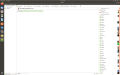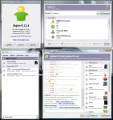Gajim
| Gajim | |
|---|---|
| Développeur | L'équipe Gajim |
| Dernière version | 1.1.3 (le 23 avril 2019) modifier |
| Système(s) d'exploitation | Microsoft Windows, Linux, BSD |
| Type | Client Jabber |
| Langage | Python |
| Licence(s) | GPL |
| Site web | |
Tutoriels Gajim |
Gajim est un client Jabber libre écrit en python qui utilise la bibliothèque graphique GTK. Il est disponible pour les systèmes GNU/Linux, FreeBSD et Windows.
Gajim n'est pas sans rappeler Gossip, on y retrouve le côté minimaliste et ergonomique propre à ce dernier, la présence d'une icône dans la barre système permet de retrouver son client facilement et la discussion par onglet est là également.
Un des atouts de Gajim est de ne pas être pénalisé par son apparence dépouillée, grâce à des réglages faciles d'accès mais surtout utiles et très pratiques. De la position des fenêtres au choix des couleurs de texte, on passe par moultes personnalisations bien agréables, comme le choix parmis un set d'icônes, la possibilité de fusionner les comptes en une seule liste, le choix d'utiliser les onglets ou pas, le choix d'utilisation et la personnalisation des smilies, le choix des sons joués, l'indicateur horaire, la gestion des messages arrivants, le log et autres options propres à un client Jabber, la possibilité de communications chiffrées (gnupg).
Des fonctions avancées sont également présentes, lesquelles permettent d'utiliser Gajim en alternative à la plupart des clients Jabber actuels.
Avantages
- Fenêtres de discussion avec onglets
- Support des salons de discussion (avec le protocole MUC)
- Gestion des émoticônes et des avatars
- Transfert de fichier
- Icônes de statut des contacts par transport
- Détection des liens, emails, JIDs
- Marque-pages des salons de discussion
- Icône de notification dans la barre système
- Correction orthographique
- Notifications d'état de discussion
- Larges possibilités de configuration
- Support du chiffrement avec TLS, SSL et GPG
- Support de l'enregistrement de transport
- Gestion des services incluant les noeuds
- Possibilité d'utiliser plusieurs comptes
- Fonctions de recherche dans Wikipédia, un dictionnaire ou un moteur de recherche
- Fonctions d'administration des serveurs
- Meta Contacts
- Support de DBus
- Console XML
- Support de la messagerie locale sans serveur (XEP-0174)
- Support des listes privées
- Annonce de reception d'emails sur GMail
- Support des thèmes de discussion (XHTML) en reception
- Support la prise à distance d'autres ressources (exécution de commandes)
Désavantages
- Encore en développement
- Des lenteurs peuvent se faire sentir dû au langage
- Ne supporte pas l'émission de message avec des thèmes de discussion (XHTML)<ref>http://trac.gajim.org/ticket/3724</ref>
- Aucune gestion de la VoIP (Jingle)
- Gestion des historiques assez compliquée et peu pratique
Captures d'écran
Sous Linux
-
Gajim sous Debian Etch
-
Sous Ubuntu
Sous Windows
-
Gajim v0.11.4 GTK 2 sous Windows VISTA
Fonctions proposées par Gajim
Voici quelques fonctions qui peuvent s'avérer pratiques !
Consulter un article Wikipedia
Si vous voulez consulter l'article Wikipedia associé à un mot ou à une expression lors d'une discussion, il vous suffit de sélectionner le mot ou l'expression en question, de faire un clic-droit et, dans le menu Actions pour "...", de cliquer sur Lire l'article Wikipedia. L'article en question s'affichera alors dans votre navigateur par défaut.
Chercher un mot dans le dictionnaire
Pour chercher un mot dans le dictionnaire (Wiktionnaire, le dictionnaire du projet Wikipedia), la procédure est quasi-identique à la précédente. Il vous suffit juste de cliquer sur Chercher dans le dictionnaire au lieu de Lire l'article Wikipedia.
Vous pouvez changer l'adresse du dictionnaire (pour utiliser un autre dictionnaire que Wiktionnaire) via l'éditeur de configuration avancé (menu Editer, Préférences, Avancé, Ouvrir et changez la valeur de dictionary_url).
Chercher un mot sur Internet
De même, en choisissant l'action Chercher sur Internet, vous obtiendrez le résultat de la recherche de cette expression avec Google.
Vous pouvez changer l'adresse du moteur de recherche (pour utiliser un autre moteur de recherche que Google ou ajouter des options à la recherche) via l'éditeur de configuration avancé (menu Editer, Préférences, Avancé, Ouvrir et changez la valeur de search_engine).
Vérification de l'orthographe
Avec Gajim, vous pouvez activer un vérificateur orthographique. Celui-ci souligne en rouge les mots mal orthographiés.
Pour l'activer :
- Dans le menu Editer, cliquez sur Préférences
- Sélectionnez l'onglet Discussion
- Cochez la case Souligner les fautes d'orthographe
- Cliquez sur le bouton Fermer
Attention toutefois, il existe un problème avec la vérification de l'orthographe qui lui faire prendre beaucoup d'espace mémoire, il est conseillé d'éviter de l'utiliser pour l'instant, jusqu'aux prochaines versions
Développeurs
- Yann Le Boulanger
- Initiateur du projet
- Nikos Kouremenos
- Julien Pivotto
- Stephan Erb
Référence
<references />
Liens externes
- (fr) Wiki
- (fr) Téléchargement
- (en) Bug tracker
- (en) Salon des développeurs (gajim@conference.gajim.org)
- (en) Listes de discussion